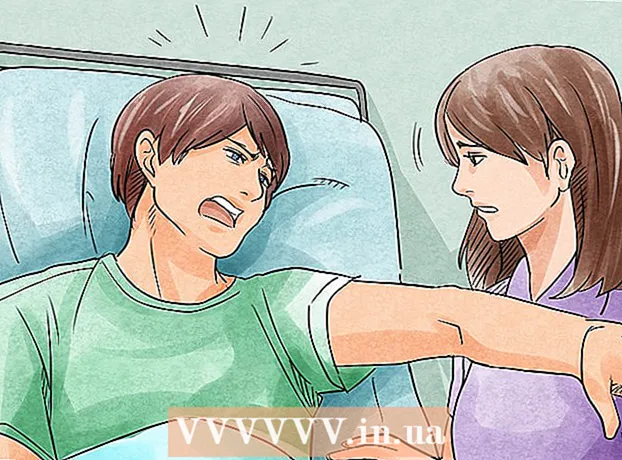Muallif:
Laura McKinney
Yaratilish Sanasi:
2 Aprel 2021
Yangilanish Sanasi:
1 Iyul 2024

Tarkib
Bu o'zingiz yaratgan Facebook sahifasini qanday o'chirish haqida maqola. Siz ikkala kompyuteringizdagi Facebook sahifalarini va iPhone va Android-dagi Facebook dasturlarini o'chirib tashlashingiz mumkin. Agar siz Facebook hisobingizni va shaxsiy sahifangizni o'chirmoqchi bo'lsangiz, Facebook hisobingizni qanday qilib butunlay yo'q qilishni ko'rishga harakat qilasiz.
Qadamlar
2-dan 1-usul: Kompyuterda
tanlov ro'yxatini ko'rish uchun sahifaning yuqori o'ng burchagida.
Bosing Sahifalarni boshqarish Hozirda ko'rsatilgan menyu o'rtasida (Saytni boshqarish).
- Agar ochiladigan menyuda sayt nomini ko'rsangiz, sayt nomini bosing va keyingi bosqichga o'ting.

Sahifani tanlang. O'chirmoqchi bo'lgan sahifaning nomini bosing.
Bosing Sozlamalar Sahifaning Sozlamalar bo'limiga kirish uchun sahifaning yuqori qismidagi (Sozlamalar).

Kartani bosing Umumiy (Umumiy) ekran menyusi parametrlarining yuqori chap qismida joylashgan.
Pastga o'ting va bosing Sahifani olib tashlash Ochilgan ro'yxatning pastki qismida (sahifani olib tashlash). Siz bosganingizdan so'ng, ushbu tanlov liniyasi kengayadi va qo'shimcha tanlovlarni ko'rsatadi.

Bosing Doimiy ravishda o'chirib tashlang "Ajratish" sarlavhasi ostiga (butunlay o'chirish).- Masalan, agar sizning sahifangizda "Brokkoli" deb yozilgan bo'lsa, siz satrni bosasiz Brokkoli butunlay o'chirib tashlanadi.
Bosing Sahifani o'chirish So'ralganda (sahifani o'chirish). Bu sizning sahifangizni darhol o'chirib tashlaydi; Facebook tasdiqlashni so'raganda, bosing OK sahifani o'chirish jarayonini yakunlash uchun. reklama
2-dan 2-usul: Telefonda
Facebook-ni oching. Moviy fonda oq "f" belgisi bo'lgan Facebook ilovasini tanlang. Hisobingizga kirgan bo'lsangiz, yangiliklar tasmangizni ko'rasiz.
- Agar siz Facebook-ga kirmagan bo'lsangiz, davom etishdan oldin elektron pochta manzilingizni (yoki telefon raqamingizni) va parolingizni kiriting.
Teging ☰ Tanlovlar ro'yxatini ko'rish uchun ekranning pastki o'ng burchagida (iPhone-da) yoki ekranning yuqori qismida (Android-da).
Tanlang Mening sahifalarim (Mening sahifam) ro'yxatning yuqorisida joylashgan.
- Android-da siz pastga o'ting (agar kerak bo'lsa) va tanlang Sahifalar (Sahifa).
O'zingizning saytingizni tanlang. Uni ko'rish uchun o'chirmoqchi bo'lgan sahifaning nomini bosing.
Teging Sahifani tahrirlash (Sahifani tahrirlash) sahifa sarlavhasi ostidagi qalam belgisi bilan. Belgini bosganingizda boshqa menyu paydo bo'lishini ko'rasiz.
- Hech qanday variant topilmasa Sahifani tahrirlashsiz belgini bosasiz ⋯ ekranning yuqori o'ng burchagida, so'ngra tanlang Sahifani tahrirlash menyu ko'rsatildi.
Tanlang Sozlamalar Sahifaning sozlamalarini ochish uchun ushbu menyuda (Sozlamalar).
Tanlang Umumiy (Umumiy) menyuning yuqori qismida joylashgan.
Sahifaning pastki qismidagi "Sahifani olib tashlash" sarlavhasiga o'ting.
Tanlang Doimiy ravishda o'chirib tashlang "Sahifalarni olib tashlash" bo'limida (butunlay o'chirish).
- Masalan, agar sizning sahifangizda "Yashil kun" deb yozilgan bo'lsa, siz chiziqni bosgan bo'lar edingiz Yashil tarixni butunlay o'chirib tashlang.
Tanlang Sahifani o'chirish So'ralganda (sahifani o'chirish). Bu sizning sahifangizni darhol o'chirib tashlaydi; Tasdiqlash so'ralganda, tanlang OK sahifani o'chirishni tugatish uchun.
- Ushbu jarayonni qaytarib bo'lmaydi.
Maslahat
- Facebook sahifasini o'chirish uchun siz sahifaning asoschisi (yoki administratori) bo'lishingiz kerak.
- Agar siz uni o'chirmasangiz, sahifangiz doimo ko'rinadigan bo'ladi.
Ogohlantirish
- Sahifa o'chirilgandan so'ng uni qayta tiklay olmaysiz.